Win10重装系统后怎么文档全锁了?打开被锁住的文件妙招
时间:2021-02-04阅读量:作者:大白菜
最近有用户遇到了这么一件怪事,就是在重新安装系统之后,发现一些文件右上角显示小黄锁,导致文件全都打不开。针对这种现象,下面跟大家分享Win10重装系统后怎么文档全锁了以及
最近有用户遇到了这么一件怪事,就是在重新安装系统之后,发现一些文件右上角显示小黄锁,导致文件全都打不开。针对这种现象,下面跟大家分享Win10重装系统后怎么文档全锁了以及对应的解决技巧。
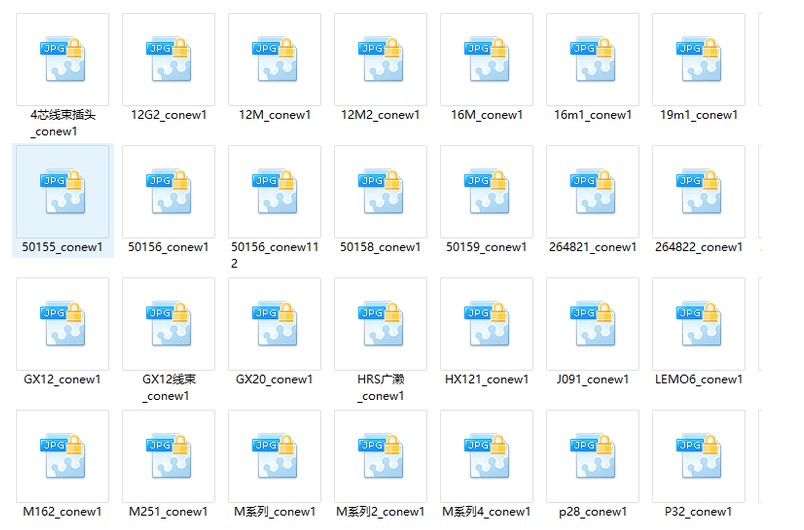
打开被锁住的文件妙招一:取消勾选“加密内容以保护数据”
1、 右键单击被锁住的文件,选择“属性”选项。
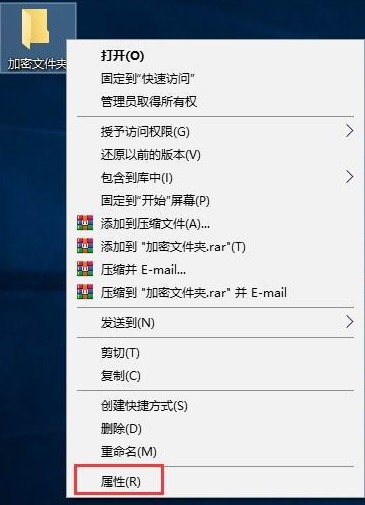
2、 如下图所示,点击“高级”。
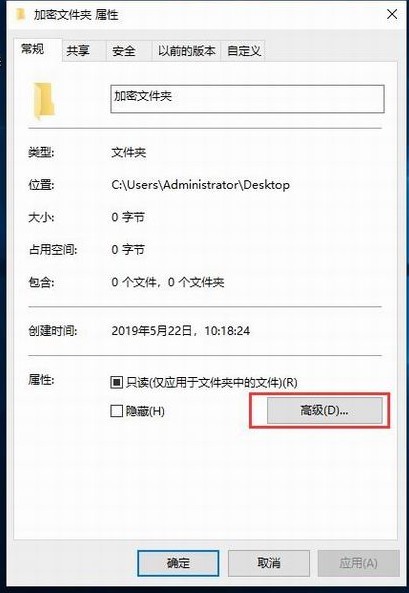
3、 现在我们看看“加密内容以保护数据”选项是否有勾选,有的话将取消勾选即可。
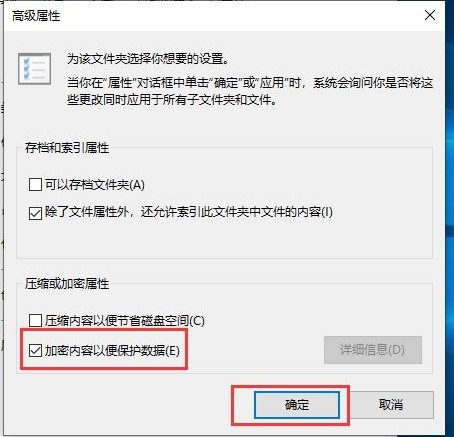
打开被锁住的文件妙招二·:新建本地管理员账户
如果试了上面的方法,发现修改不了属性,并且出现“没有权限”的提示。那就试试接下来的方法。
1、 同时按在win+x键,点击“计算机管理”。
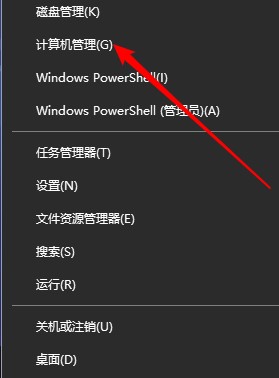
2、 在打开界面中依次展开“系统工具”-“本地用户和组”,然后点击“用户”选项。
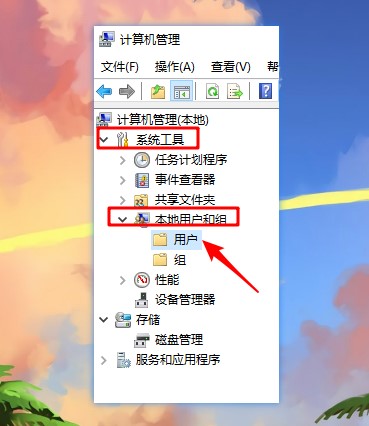
3、在用户选项的右侧界面空白处,单击右键选择“新用户进行创建”。
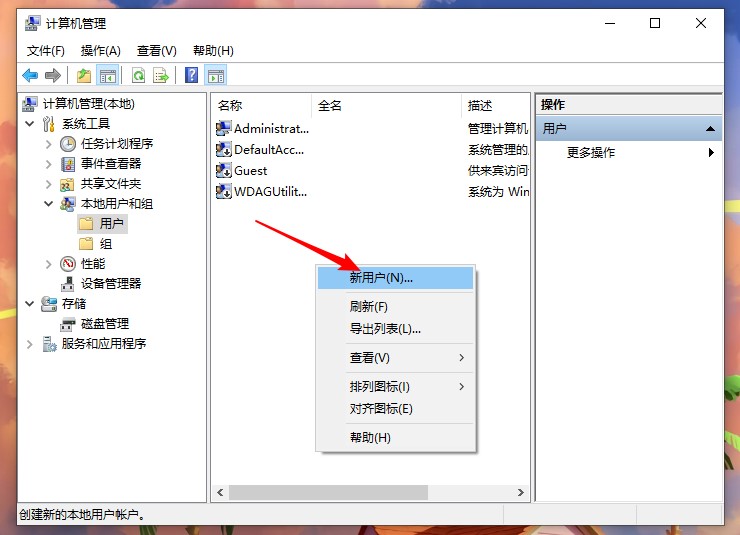
进入如下图界面后填好“新用户”的相关信息。
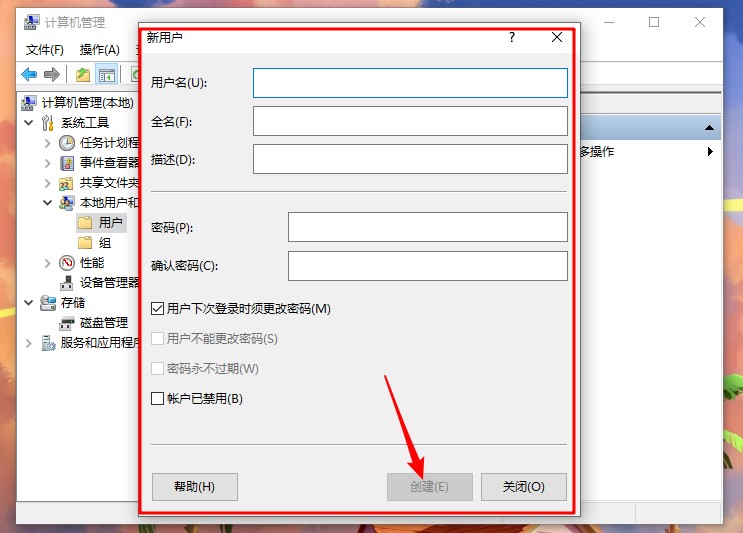
如果您是家庭版用户,没有策略组,那么尝试以下方案:
1、 在任务栏处点击搜索,输入“cmd”,然后以管理员身份运行。
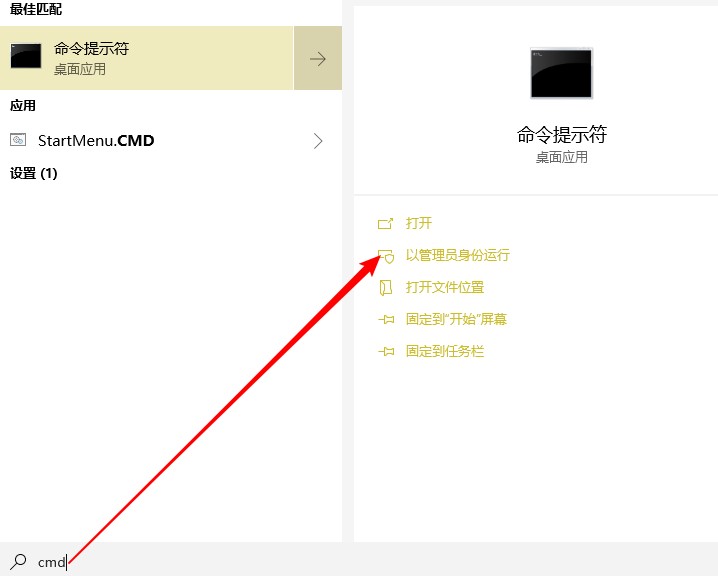
2、在命令提示符(管理员)中复制粘贴输入以下指令:
net user User ****** /addUser,然后按下回车键,这一步是新建账户,******是新建的随机密码。
3、接着输入net localgroup administrators User /add,这一步是赋予该账号管理员权限。
那么以上便是Win10重装系统后怎么文档全锁了,打开被锁住的文件妙招。希望能够帮助到大家。